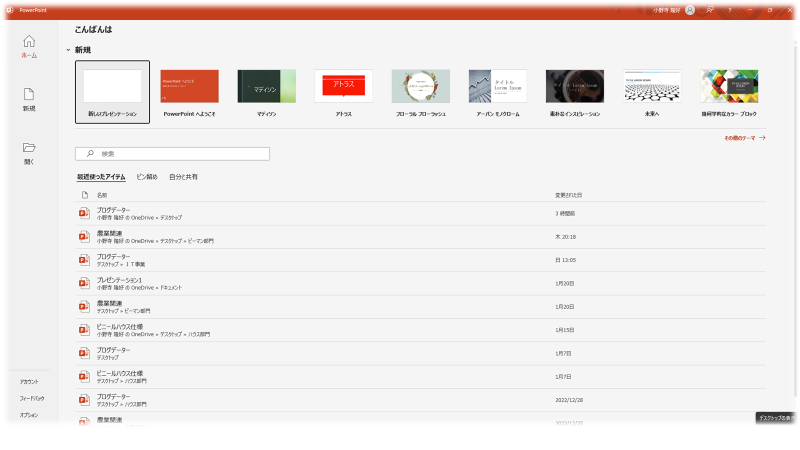
プレゼンテーションで画像を作成する方法
プレゼンテーションを使い画像を編集する方法をお伝えします。編集せずに画像をホームページに挿入するより文字やデザインを加えることでより内容を分かりやすくできますし見栄えもアップしますのでとてもお勧めです。
まずは編集しない場合と、編集した場合の画像の違いを見てください。
編集しない場合

こちらは画像を編集せずに掲載したものです。まあ悪くはないけど寂しい感じがしますね。
編集した場合

いかがでしょうか?何も文字がないより、文字やデザイン修正されていた方がやはり見栄えも良くなるのはお分かりになったと思います。では次に画像編集を手順に沿ってお伝えします。
編集の手順
まず始めにプレゼンテーションをパソコンで起動します。
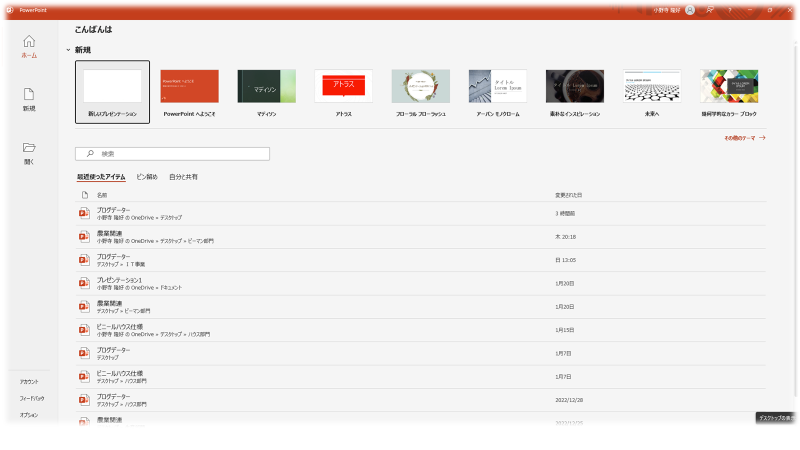
起動したら白紙のページを開きます。
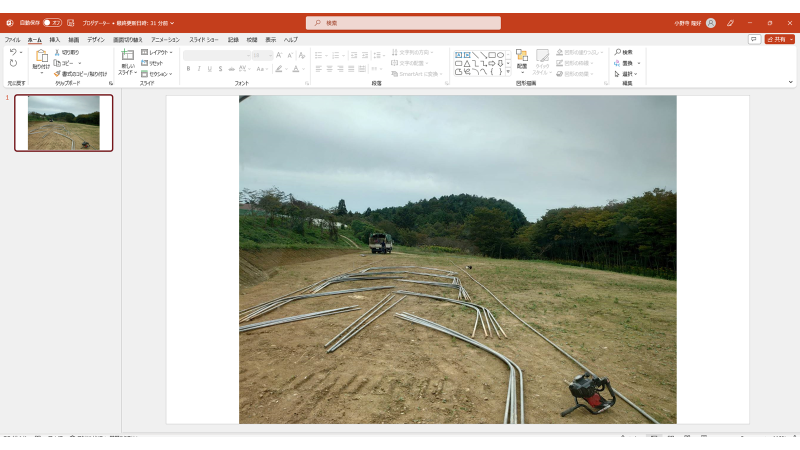
次に編集したい画像をプレゼンテーションに貼り付けます。張り付けたあとは画像のデザインを自由に変更することができます。
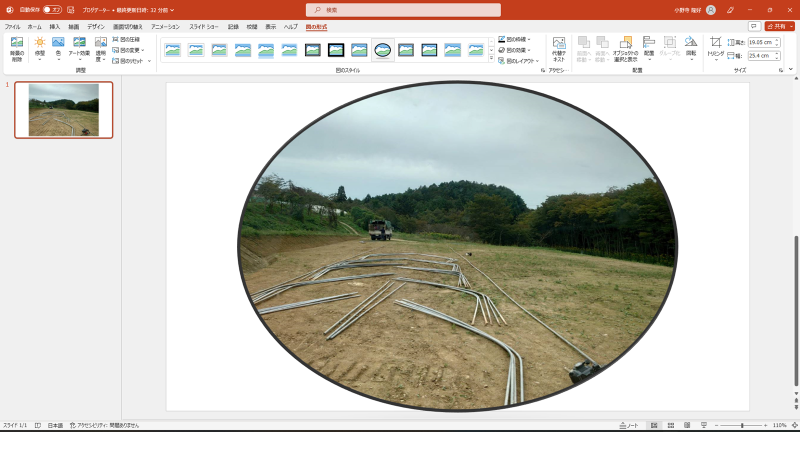
丸型や縁取りなどいくつかデザインを選べるのでページに合わせて変えてみるのも面白いですね。
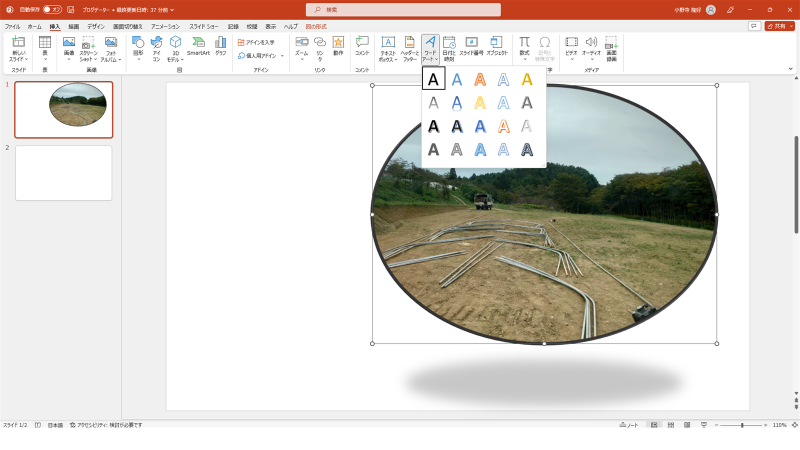
ワードアートを使用することで文字も自由に追加することができます。字体や色も変えられるので自分だけのオリジナル画像を編集することができます。

編集した後は、プレゼンテーションのページをコピーして画像として保存することで、上の図のようにホームページに貼り付けすることができます。またホームページに貼り付けする為には、ホームページビルダーの左側に画像パーツがありますのでそちらを挿入して画像を貼り付けることが可能です。
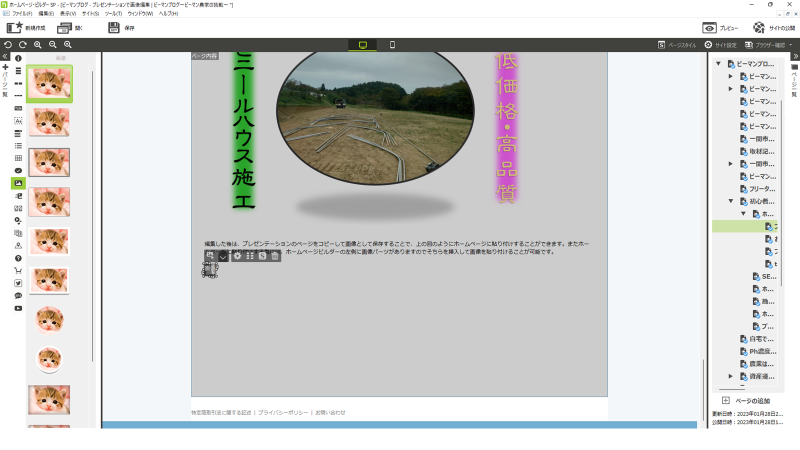
パーツ画像の挿入画面は上記のようになります。ひと手間加えることでページ全体のデザインも良くなりますし、閲覧している方へも分かりやすくページをご紹介できるためぜひ挑戦してみてほしいです。
参考例

画像を見ただけで何をお伝えする記事なのか一目瞭然となりますね。皆さんもぜひプレゼンテーションで挑戦してみてください('ω')ノ